メールソフト設定マニュアル
DTI Legacy Mailをご利用中の場合は、こちらでご案内するIMAPの設定はご利用いただけません。
現在ご利用中のメールシステムの確認方法はこちらをご確認ください。
現在ご利用中のメールシステムの確認方法はこちらをご確認ください。
各種メールソフト設定方法
Mac 【Mac OS X 付属のMail 10.x】
■新規設定
Mac OS X付属のMailを起動します。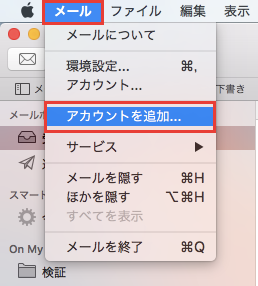 「メール」から「アカウントを追加」を選択します。
「メール」から「アカウントを追加」を選択します。
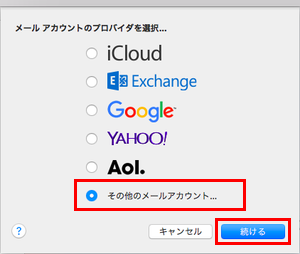 「その他のメールアカウント」にチェックを入れて、「続ける」をクリックします。
「その他のメールアカウント」にチェックを入れて、「続ける」をクリックします。

| 氏名 | お客様のお名前 |
|---|---|
| メールアドレス | お客様のメールアドレス |
| パスワード | お客様のメールパスワード |
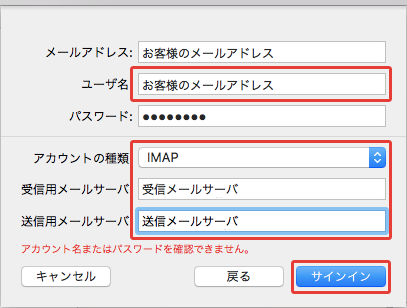
| メールアドレス | お客様のメールアドレス |
|---|---|
| ユーザー名 | お客様のメールアドレス |
| パスワード | お客様のメールパスワード |
| アカウントの種類 | IMAP |
| 受信用メールサーバ | 受信メールサーバ |
| 送信用メールサーバ | 送信メールサーバ |
DTIのメールサーバでは、SSL(暗号化)にも対応しております。
下記表をご参考にして、お客様のご希望に合わせて設定してください。
| 暗号化 | プロ トコル |
サーバ名 (IPv4ネットワークでのご利用) |
サーバ名 (IPv6ネットワークでのご利用) |
ポート番号 | |
|---|---|---|---|---|---|
| 受信 | なし | IMAP4 | imap.お客様のメールアドレスの@以降 例) imap.mars.dti.ne.jp など |
imap.ipv6.お客様のメールアドレスの@以降 例) imap.ipv6.mars.dti.ne.jp など |
143 |
| あり | IMAP over SSL | imap.cm.dream.jp またはimap2.cm.dream.jp ※お客様がご利用のメールアドレスによって 異なります。こちらからご確認ください。 |
imap.ipv6.cm.dream.jp またはimap2.ipv6.cm.dream.jp ※お客様がご利用のメールアドレスによって 異なります。こちらからご確認ください。 |
993 | |
| 送信 | なし | VSMTP | vsmtp.お客様のメールアドレスの@以降 例) vsmtp.mars.dti.ne.jp など |
vsmtp.ipv6.お客様のメールアドレスの@以降 例) vsmtp.ipv6.mars.dti.ne.jp など |
587 |
| あり | SMTP over SSL | vsmtp.cm.dream.jp またはvsmtp2.cm.dream.jp ※お客様がご利用のメールアドレスによって 異なります。こちらからご確認ください。 |
vsmtp.ipv6.cm.dream.jp またはvsmtp2.ipv6.cm.dream.jp ※お客様がご利用のメールアドレスによって 異なります。こちらからご確認ください。 |
465 |
* IPv6ネットワーク用の設定を利用するには、IPv6によるインターネット接続環境が必要です。
* STARTTLSにも対応しております。
* 送信サーバ名は送信時のウイルスチェックを利用する設定となります。送信時のウイルスチェックを利用しない場合は、先頭の「v」を抜いて設定してください。
例)vsmtp.mars.dti.ne.jp → smtp.mars.dti.ne.jp
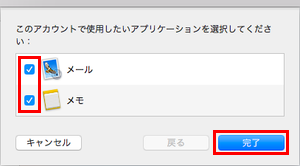 「メモ」には任意でチェックを入れ、「完了」をクリックします。
「メモ」には任意でチェックを入れ、「完了」をクリックします。※下記の画面が表示される場合は、「続ける」をクリックします。
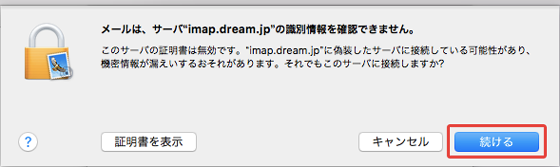
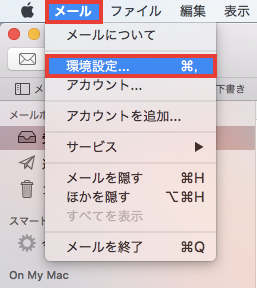 「メール」から「環境設定」を選択します。
「メール」から「環境設定」を選択します。
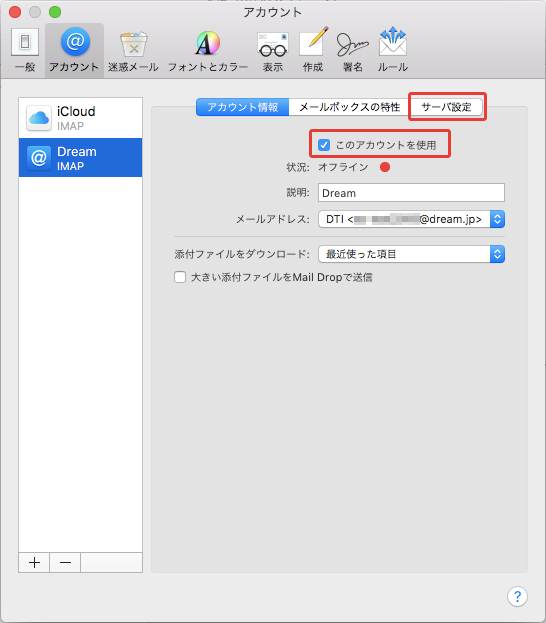 「このアカウントを使用」にチェックが入ってることを確認し、「サーバ設定」タブをクリックします。
「このアカウントを使用」にチェックが入ってることを確認し、「サーバ設定」タブをクリックします。
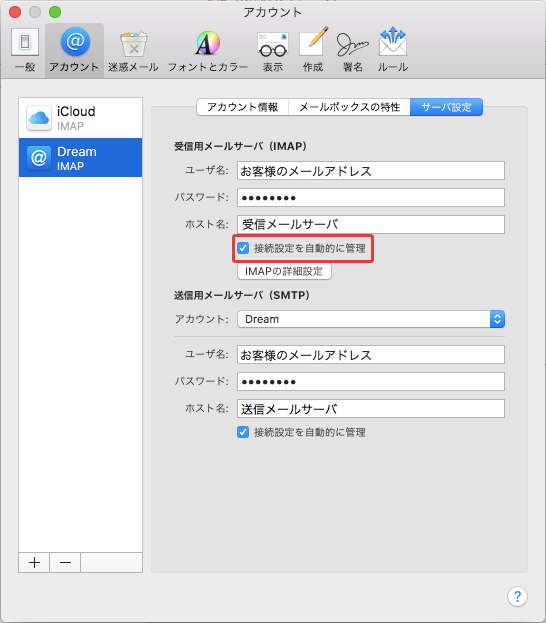 「接続設定を自動的に管理」のチェックを外します。
「接続設定を自動的に管理」のチェックを外します。
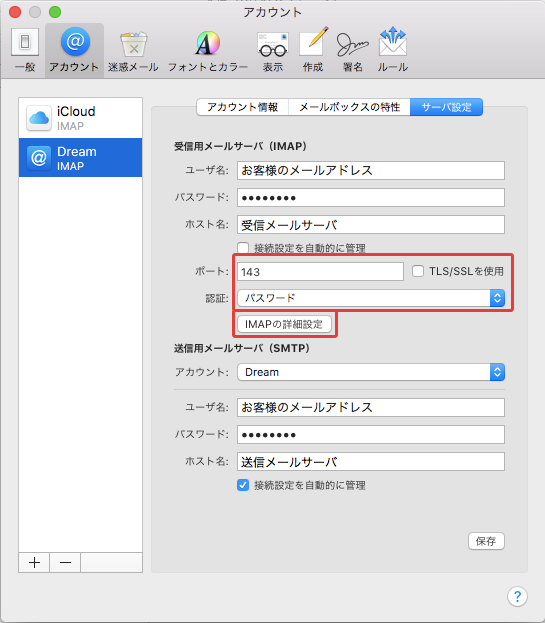
| ポート | 143 |
|---|---|
| TSL/SSLを使用 | チェックを外す |
| 認証 | パスワード |
※DTIのメールサーバでは、SSL(暗号化)にも対応しております。
上述の表をご参考にして、お客様のご希望に合わせて設定してください。
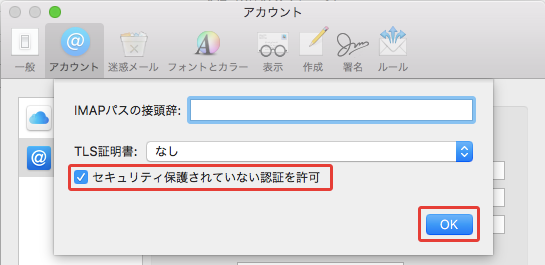 「セキュリティ保護されていない認証を許可」にチェックを入れ、「OK」をクリックします。
「セキュリティ保護されていない認証を許可」にチェックを入れ、「OK」をクリックします。
 「送信用メールサーバ(SMTP)」のプルダウンをクリックします。
「送信用メールサーバ(SMTP)」のプルダウンをクリックします。
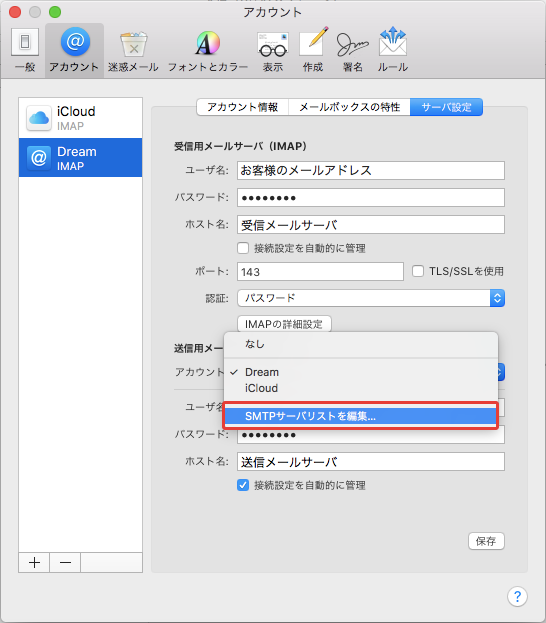 表示されたメニューより、「SMTP サーバリストを編集」をクリックします。
表示されたメニューより、「SMTP サーバリストを編集」をクリックします。
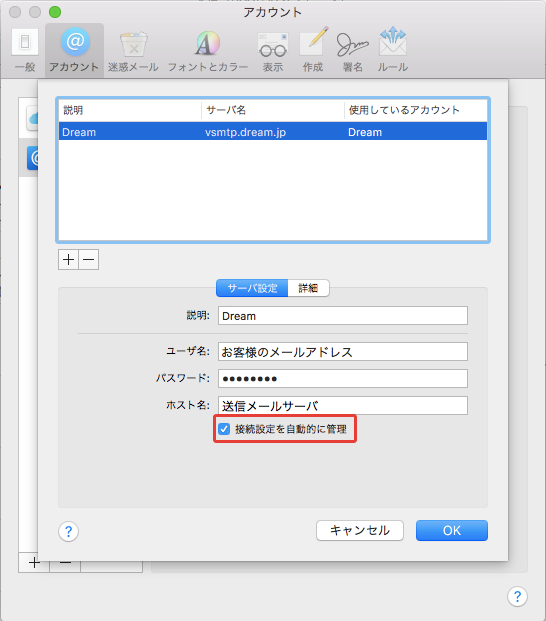 「接続設定を自動的に管理」のチェックを外します。
「接続設定を自動的に管理」のチェックを外します。
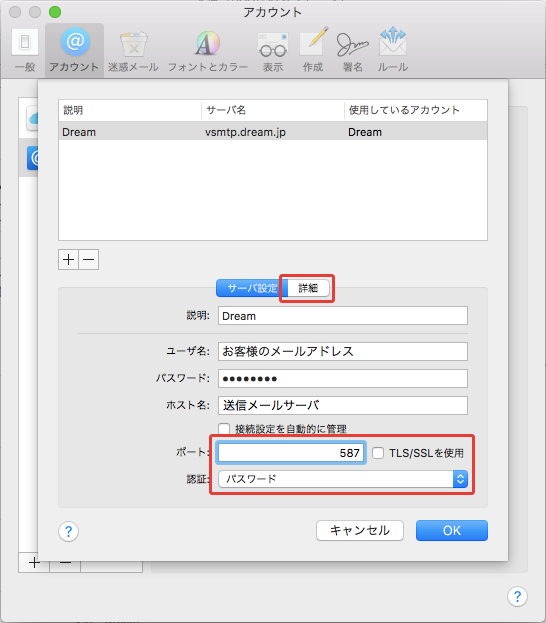
| ポート | 587 |
|---|---|
| TSL/SSLを使用 | チェックを外す |
| 認証 | パスワード |
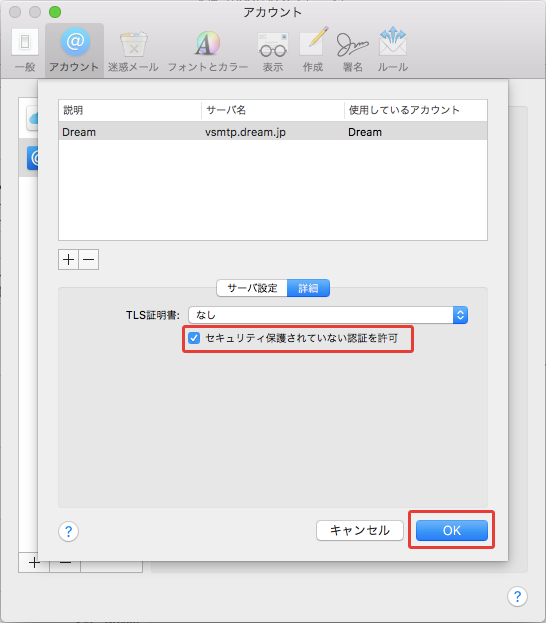 「セキュリティ保護されていない認証を許可」にチェックを入れ、「OK」をクリックします。
「セキュリティ保護されていない認証を許可」にチェックを入れ、「OK」をクリックします。設定は以上です。
| メニュー |
|---|
| DTI SiLK Mail System |
| DTI Cloud Mailの特徴 |
| メールサービス一覧を確認する |
| 現在のメール設定を確認する |
| メールシステム切り替え |
| メールソフト設定マニュアル |
| FAQ |
| ご注意事項 |
| 提供スケジュール |
| よくあるお問い合わせ |
|---|
| MyDTIにログインしたい |
| インターネットにつながらない |
| SiLK Mail Systemでメールが受信できない |
| メールが急に受信できなくなった |
| 外出先からメールをチェックしたい |
| 機器の返却先が分からない |
| ログインIDがわからない |
| 入会の相談をしたい |
| 解約、退会をしたい |
| 接続ID/パスワードがわからない |
| メールアドレス/パスワードがわからない |


